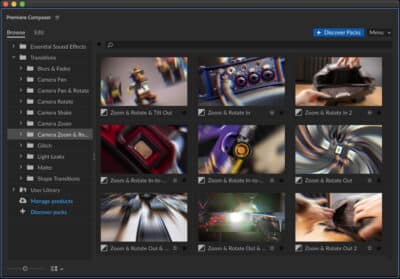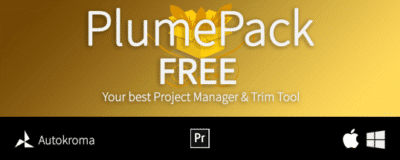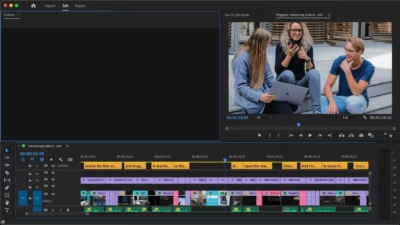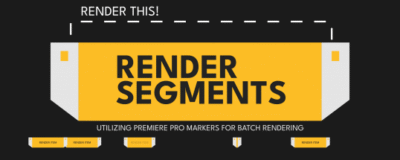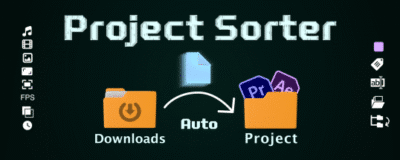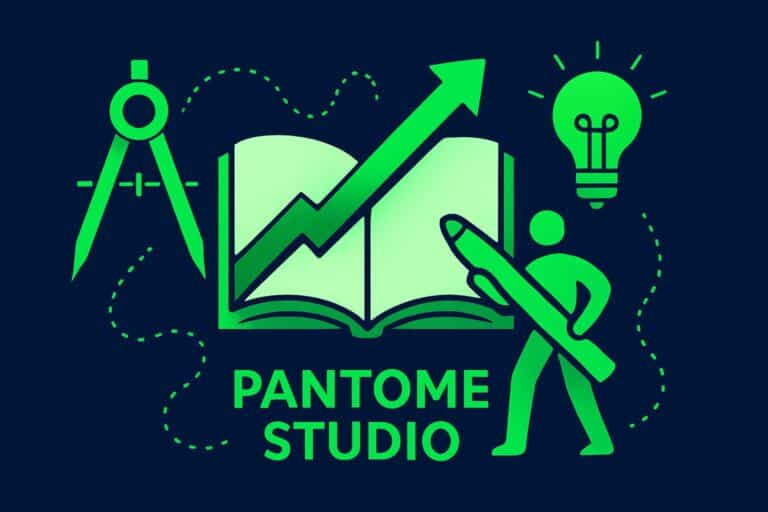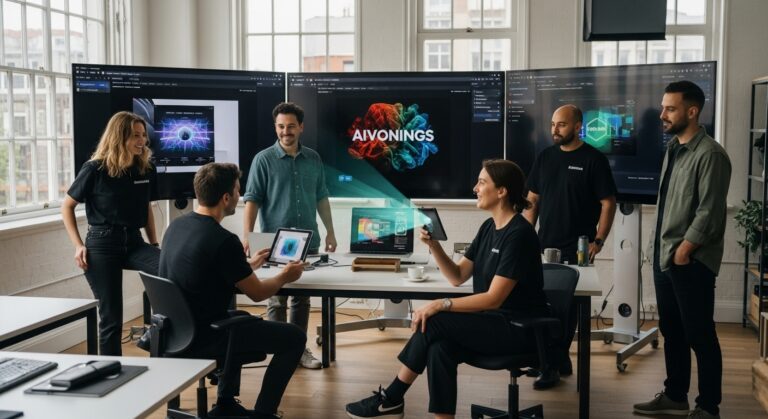Qu’on parle d’efficacité au montage, d’archivage propre, d’export batch, de titrage ou d’étalonnage, une poignée d’extensions transforment littéralement la vie des monteurs. De nombreux plugins et scripts sont disponibles sur des sites web spécialisés, facilitant l’accès à des outils adaptés à chaque besoin. Voici notre sélection indispensable pour 2025 — testée et pensée pour des workflows pros, avec à chaque fois : à quoi ça sert, quand l’utiliser, et si c’est compatible avec After Effects.
L’intégration fluide de ces plugins avec Adobe Premiere et After Effects est essentielle pour optimiser votre flux de travail ; il est donc important de rechercher des informations fiables avant de faire un choix.
Légende compatibilité : Premiere Pro (PP) / After Effects (AE)
Introduction aux outils de montage vidéo
Avant de se lancer dans la création de vidéos percutantes, il est essentiel de bien comprendre les outils de montage vidéo à disposition. Des logiciels comme Adobe Premiere Pro offrent une base solide pour gérer efficacement chaque étape du processus de production, de l’importation des fichiers à la synchronisation des dialogues, en passant par l’application d’effets et la gestion du contenu. Maîtriser ces outils permet aux utilisateurs de garder le contrôle sur leurs projets, d’optimiser la gestion des fichiers et d’assurer une création fluide et structurée. Que vous soyez débutant ou professionnel, prendre le temps de se former aux fonctionnalités de base et avancées d’un outil de montage vidéo est une étape clé pour garantir la qualité et la cohérence de vos vidéos. Grâce à une bonne organisation et à une utilisation intelligente des fonctionnalités, chaque projet devient plus simple à gérer, du premier plan jusqu’à la livraison finale.
Fonctionnalités d’Adobe Premiere Pro
Adobe Premiere Pro s’impose comme l’un des logiciels de montage vidéo les plus complets du marché, offrant une multitude de fonctionnalités pensées pour répondre aux exigences des créateurs de contenu. Grâce à son interface intuitive, les utilisateurs peuvent facilement importer, organiser et gérer une grande variété de fichiers multimédias, tout en profitant d’outils d’édition avancés pour affiner chaque détail de leurs vidéos. La création de séquences complexes, l’ajout d’effets, la gestion du son et l’intégration fluide avec d’autres applications Adobe, comme After Effects ou Photoshop, permettent d’optimiser chaque étape du processus de production. Adobe Premiere Pro favorise également la collaboration entre les membres d’une équipe, rendant le travail sur des projets collectifs plus efficace et transparent. Que ce soit pour des films, des séries, des vidéos corporate ou du contenu pour les réseaux sociaux, le logiciel s’adapte à tous les formats et offre une flexibilité inégalée pour la création et la gestion de projets vidéo professionnels.
1) Version Raptor — la sécurité “versioning” qu’on oublie… jusqu’au jour où
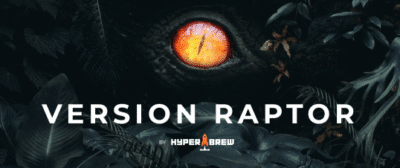
À quoi ça sert. Un clic pour incrémenter proprement vos versions de projets ou de comp/sequence, avec détection du dernier numéro, rappel de sauvegarde et garde-fous pour éviter d’écraser une version plus récente. Parfait en équipe, quand les “final_v12_definitif” s’enchaînent. Chaque nouvelle version permet de suivre précisément les modifications apportées au projet, garantissant une progression claire ligne après ligne.
Idéal quand… vous alternez entre plusieurs variantes, que vous livrez souvent des “v2/v3” client, ou que vous mixez PP/AE dans la même prod.
**Compatibilité.**PP : Oui — AE : Oui.
Lien :https://aescripts.com/version-raptor/
2) Mister Horse — packs & outils “ready-to-ship” pour animer plus vite
À quoi ça sert. Deux familles complémentaires :
- Animation Composer (AE) : presets d’animations, effets de mouvement, transitions, titres, SFX utilitaires, outils de keyframes… gain de temps massif pour motion et titrages.
- Premiere Composer (PP) : l’équivalent pensé pour PP, pour générer et moduler rapidement des éléments graphiques cohérents au montage.
Idéal quand… vous devez livrer vite des habillages propres, des lower-thirds cohérents, des transitions typées social/corporate, sans ouvrir After Effects pour chaque micro-ajustement.
**Compatibilité.**PP : Oui (Premiere Composer) — AE : Oui (Animation Composer).
Lien :https://misterhorse.com
3) PlumePack — consolider, trimmer sans ré-encoder, archiver propre
À quoi ça sert. Un Project Manager évolué pour Premiere Pro : copie/trim sans ré-encodage (ProRes, BRAW, R3D, H.264, etc.), nettoyage, rapport complet, et support des AEgraphics / Dynamic Link. Résultat : dossiers propres, envoi/archivage légers, projets plus rapides à rouvrir. PlumePack facilite également la centralisation et la gestion des données essentielles du projet lors de l’archivage.
Idéal quand… vous archivez/reprenez des projets lourds, passez la main à un autre monteur, ou devez libérer de l’espace disque sans casser la timeline.
**Compatibilité.**PP : Oui — AE : Non (outil panel PP, mais gère les dépendances AE via Dynamic Link).
Lien :https://aescripts.com/plumepack/
4) Cutback — l’assistant IA qui accélère le dérush et les captions
À quoi ça sert. Plugin Premiere Pro dopé à l’IA : transcription rapide, édition basée sur le texte, suppression des silences, traduction, génération de captions animées et outils gain de temps pour les interviews/podcasts. Le plugin permet aussi d’exporter les sous-titres sous forme de document texte structuré, facilitant la synchronisation et la traduction. Objectif : monter beaucoup plus vite les formats parlés.
Idéal quand… vous produisez des interviews, contenus YouTube/LinkedIn, podcasts filmés, récap d’événements, ou que vous devez itérer vite des versions sous-titrées.
**Compatibilité.**PP : Oui — AE : Non.
Lien :https://cutback.video
5) RenderSegments — exporter par segments depuis vos marqueurs
**À quoi ça sert.**Batch export directement depuis vos marqueurs de timeline : créez des régions (ou détectez des cuts), mappez vos presets Media Encoder, et rendez plusieurs sections en une passe (ou via l’exporteur PP). Idéal pour capsules, chapitres, déclinaisons réseaux. RenderSegments permet également d’exporter une série de segments en une seule opération, optimisant ainsi le flux de travail.
Idéal quand… vous devez livrer un long montage découpé en extraits (réseaux, site, A/B testing), ou faire des exports itératifs ciblés.
**Compatibilité.**PP : Oui — AE : Non (extension PP, fonctionne avec Media Encoder).
Lien :https://aescripts.com/rendersegments/
6) Clips Exporter — exporter chaque plan d’une timeline… en un clic
À quoi ça sert. Ajoute un export clip-par-clip (avec effets appliqués), filtrage par pistes, handles, choix d’export via PP ou Media Encoder, variables de nommage permettant de personnaliser les noms des fichiers exportés pour une organisation optimale, et même création de nouvelle séquence / FCP XML. Ultra-pratique pour livrer des rushs “effets bakés” ou des déclinaisons.
Idéal quand… vous devez transmettre tous les plans d’une timeline à un étalonneur, un VFXiste, une banque de médias, ou automatiser des exports unitaires.
**Compatibilité.**PP : Oui — AE : Non.
Lien :https://aescripts.com/clips-exporter/
7) Project Sorter — le rangement automatique (vraiment) utile
**À quoi ça sert.**Trie et organise automatiquement vos assets dans PP et AE selon des règles (type, durée, use count, résolution, date, etc.), avec actions : déplacer, renommer, labelliser, commenter, mettre à jour des métadonnées… Fini les projets “fourre-tout”. Project Sorter propose de nombreuses options de tri et de personnalisation pour s’adapter à chaque workflow.
Idéal quand… vous enchaînez des prods multi-équipes, que l’hygiène projet est clé (onboarding freelance, hand-off client), et que vous voulez réduire drastiquement le temps de ménage.
**Compatibilité.**PP : Oui — AE : Oui.
Lien :https://aescripts.com/project-sorter/
8) Cinema Grade — étalonnage “point-and-click” dans le viewer
À quoi ça sert. Un plugin d’étalonnage au workflow guidé : corrections primaires “point-and-click” dans le viewer, false color, match de plans, prévisualisation LUTs et looks. Fonctionne nativement dans Premiere Pro (aussi Resolve / FCPX, selon plate-formes).
Idéal quand… vous voulez aller plus vite que Lumetri sur des corrections courantes et uniformiser un lot d’interviews/B-roll sans sortir vers un autre soft.
Compatibilité. PP : Oui — AE : Non (plugin NLE ; AE non listé).
Lien : https://www.cinemagrade.com
9) Captioneer — des sous-titres animés, directement dans Premiere
À quoi ça sert. Extension Premiere Pro pour générer/mettre en forme des sous-titres animés (MOGRT), travailler depuis le panneau Texte. Captioneer intègre également un éditeur permettant de personnaliser et d’ajuster facilement vos sous-titres. Vous pouvez ainsi synchroniser, traduire, et pousser sur la timeline en quelques secondes. Accepte aussi vos MOGRTs personnalisés (conçus dans AE).
Idéal quand… vous livrez des capsules social multi-formats, voulez des styles cohérents d’une vidéo à l’autre, et avez besoin d’un pipeline rapide de sous-titres brandés.
**Compatibilité.**PP : Oui — AE : Partiel (création de MOGRTs dans AE possible, mais l’extension tourne dans PP). L’extension prend en charge plusieurs formats de sous-titres pour garantir la compatibilité avec différents types de vidéos. (aescripts.com)
Lien :https://aescripts.com/captioneer/
Conseils pour choisir les plugins
Sélectionner les bons plugins pour Adobe Premiere Pro peut transformer votre manière de travailler et booster la qualité de vos contenus vidéo. Avant d’ajouter un nouvel outil à votre logiciel de montage, identifiez précisément les besoins de votre projet : avez-vous besoin d’améliorer la gestion des couleurs, d’automatiser certaines tâches, ou d’ajouter des effets sonores spécifiques ? Vérifiez toujours la compatibilité du plugin avec la version d’Adobe Premiere Pro que vous utilisez, ainsi que les ressources nécessaires pour garantir un fonctionnement fluide sur votre ordinateur. N’hésitez pas à consulter les avis d’autres utilisateurs et à tester les plugins sur un projet test avant de les intégrer à votre workflow principal. Une bonne gestion des plugins vous permettra d’optimiser chaque étape du processus de montage, d’accélérer la production et d’assurer un rendu professionnel à vos vidéos. En choisissant avec soin, vous maximisez les avantages de votre logiciel et vous vous donnez les moyens de répondre à tous les objectifs créatifs de vos projets.
Conseils de workflow (bonus)
- Marqueurs = super-pouvoirs d’export. Combinez RenderSegments pour les exports par chapitres et Clips Exporter pour l’export unité — vous couvrez 95 % des livrables sans toucher la timeline principale. (aescripts.com)
- **Hygiène projet.**Project Sorter au démarrage + PlumePack à la livraison = des projets qui se ré-ouvrent sans sueur froide, et des archives qui tiennent sur vos NAS sans dupliquer du vide. (aescripts.com)
- Motion & habillage. Utilisez Mister Horse pour les bases (titres, transitions, CTA) et gardez Animation Composer/AE quand vous avez besoin de finesse ou d’un style maison. Profitez des boutons dédiés dans l’interface pour déclencher rapidement les effets ou animations. (misterhorse.com, help.misterhorse.com)
- **Sous-titres.**Cutback pour la transcription/édition texte et Captioneer pour le look en MOGRT cohérent — combo redoutable pour les formats parlés. Pensez à la lecture et à la prévisualisation des sous-titres animés avant export. (Adobe Video Partner Program, aescripts.com)
- Suivez des cours en ligne pour maîtriser l’utilisation avancée des plugins, scripts et boutons dans vos workflows After Effects.
Conclusion
Le point commun de ces plugins ? Ils font gagner des heures sur les tâches répétitives pour vous laisser du temps créatif là où ça compte : narration, rythme, cadrage, couleur.
L’automatisation de l’écriture de scripts et la gestion des personnages sont des atouts majeurs pour structurer efficacement un projet vidéo. L’importance du script dans l’organisation et l’automatisation du montage vidéo ne doit pas être sous-estimée.
On mettra cette liste à jour avec nos prochaines trouvailles — restez connectés pour un nouvel article où l’on testera d’autres scripts & plugins utiles au quotidien.